时间:2023-10-30 15:43:20 作者:蘑菇 来源:互联网
当你在钉钉文档中处理敏感信息或重要文件时,确保文档的安全性至关重要。一个有效的方式就是开启文档访客水印。这项安全设置可以确保只有授权人员可以访问文档,同时在文档上加入特定的水印,诸如“访客”等标识,以提醒用户这是受限访问的文件。在这个教程中,我将详细介绍如何在钉钉文档中开启访客水印,确保你的文件在传输和共享过程中的隐私和安全。一起按照下面的步骤,确保你的文档信息得到妥善保护。

【操作流程】
1、登录钉钉账号后,点击左侧菜单栏中的"文档"选项。
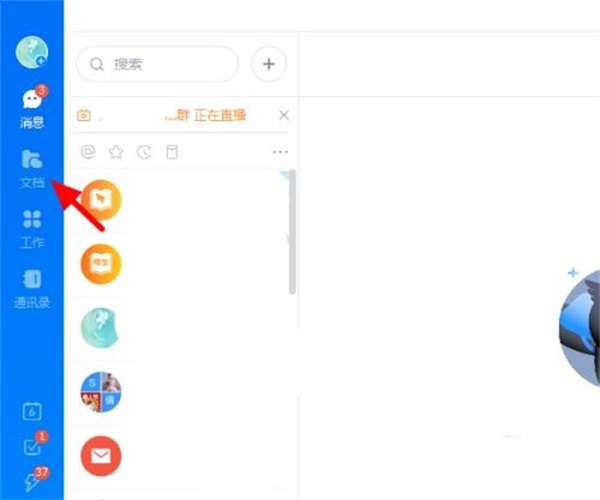
2、在文档界面,找到选项列表中的"知识库",并点击它。
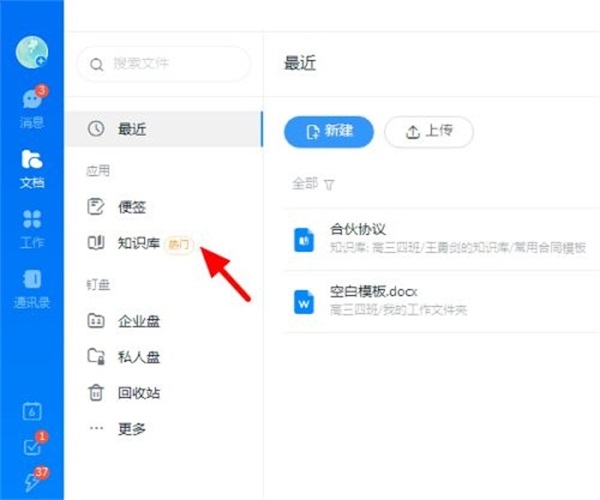
3、在新的界面里,找到左侧的"xx的知识库",点击进入。
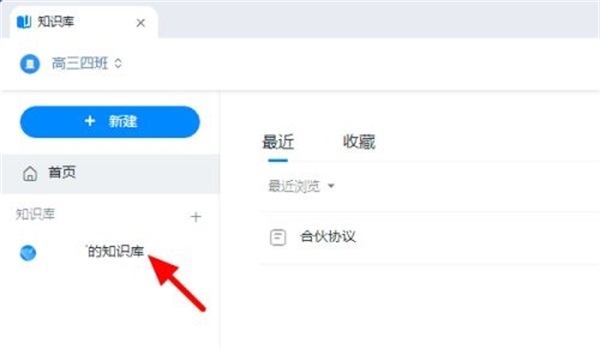
4、在右上角找到"..."按钮,点击它。
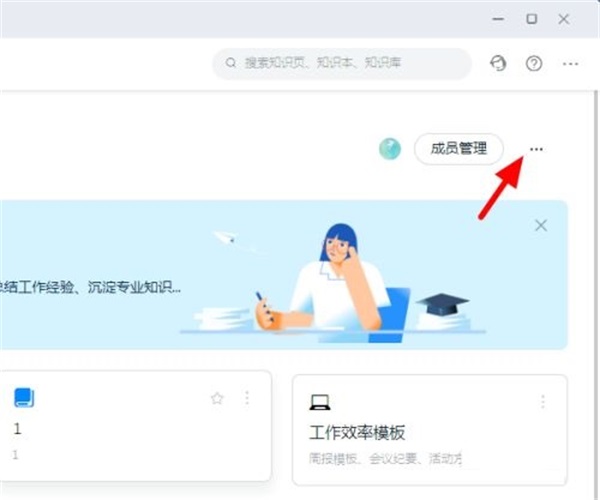
5、在弹出的下拉列表中,选择"安全设置"。
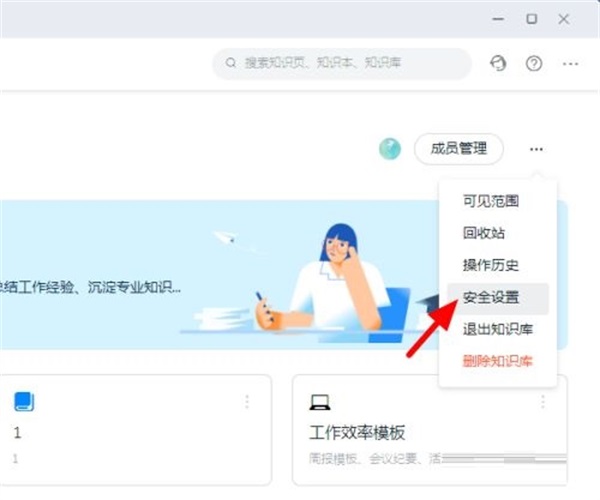
6、在弹出的窗口中,找到"文档访客水印"选项,勾选上。然后点击"确认"保存设置。
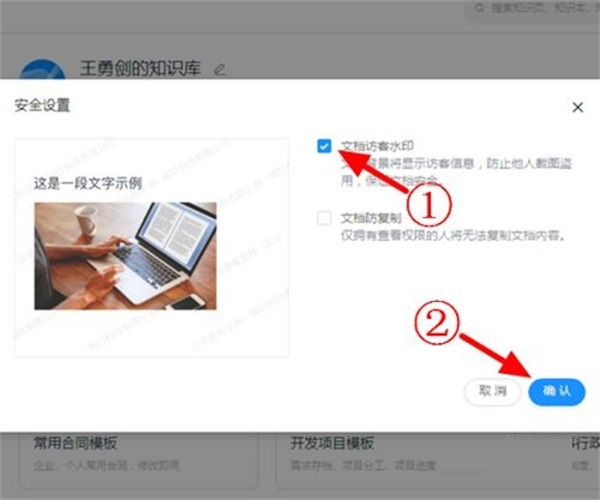
上一篇: 囧次元官方网站入口
下一篇: 鬼谷八荒怎么让妻子怀孕